Adobe Illustrator ist weit mehr als nur ein Werkzeug für Vektorgrafiken; es bietet auch beeindruckende Funktionen für die Erstellung und Bearbeitung von dreidimensionalen Objekten. Die Arbeit mit einem 3d Objekt Illustrator kann jedoch Herausforderungen mit sich bringen, von Rendering-Fehlern bis hin zu Performance-Problemen. Als Experten für Shock Naue haben wir umfassende Erfahrung gesammelt und teilen in diesem Leitfaden die wichtigsten Tipps und Tricks, um Ihre 3D-Projekte in Illustrator auf das nächste Level zu heben und typische Fallstricke zu vermeiden. Ob Sie komplexe 3D-Modelle integrieren oder einfache Vektorformen in den Raum projizieren möchten – hier finden Sie die entscheidenden Einblicke.
Häufige Probleme und Fehlerbehebung bei 3D-Effekten
Die 3D-Funktionen in Illustrator sind mächtig, aber auch sensibel. Oft treten Schwierigkeiten auf, die sich jedoch mit dem richtigen Wissen leicht beheben lassen.
Performance-Tipps: RAM und Farbeinstellungen
Eines der häufigsten Probleme bei der Arbeit mit 3D-Objekten in Illustrator ist die Performance. Insbesondere die Funktion “3D und Materialien” kann ressourcenintensiv sein.
Wenn Ihr System weniger als 16 GB RAM besitzt, kann es zu Abstürzen oder Fehlfunktionen kommen. Doch selbst bei ausreichender Speicherkapazität sind Fehler nicht ausgeschlossen. Überprüfen Sie in solchen Fällen unbedingt die Farbeinstellungen im Menü “Bearbeiten”. Stellen Sie sicher, dass diese nicht auf “Illustrator 6 emulieren” eingestellt sind. Diese veraltete Einstellung ist generell eine schlechte Idee und kann unabhängig von 3D-Effekten zu Problemen führen. Eine korrekte Konfiguration optimiert die Leistung erheblich und sorgt für ein flüssigeres Arbeiten mit den 3D-Werkzeugen. Wenn Sie auf dem neuesten Stand der Technik bleiben möchten, sollten Sie auch immer die neueste Version von Adobe Illustrator 2023 in Betracht ziehen, um von Performance-Verbesserungen zu profitieren.
Rendering-Fehler verstehen und vermeiden
Illustrators 3D-Effekte sind anfällig für Berechnungsfehler, die sich als Löcher in der Oberfläche oder verzerrte Bildapplikationen (Mapping) äußern können. Viele dieser Fehler lassen sich von vornherein vermeiden, indem Sie Ihre Ausgangsobjekte nach bestimmten Regeln zeichnen.
Es ist entscheidend, die Regeln für Bézierkurven zu beachten. Zum Beispiel muss jedes gebogene Pfadsegment an beiden (!) Seiten einen Griff besitzen, während ein gerades Pfadsegment keine Griffe haben sollte. Ein zu langer Griff auf einer Seite oder ein fehlender Griff auf der anderen Seite eines Segments kann bereits zu fehlerhaften Renderings führen.
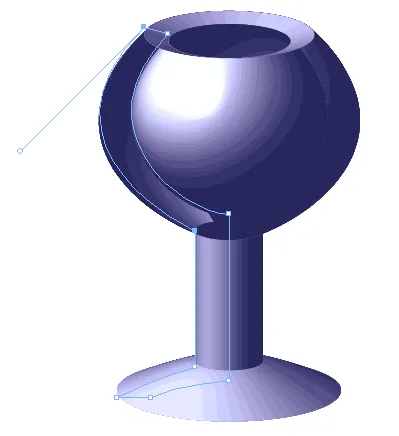 Illustrator 3D-Renderfehler durch falsche Pfadgriffe
Illustrator 3D-Renderfehler durch falsche Pfadgriffe
Eine weitere Ursache für verzerrtes Mapping sind überflüssige Griffe an geraden Pfadsegmenten. Manche Anleitungen empfehlen, Griffe horizontal oder vertikal auszurichten, was jedoch oft zu extremen Griffpositionen führt, die wiederum Renderfehler verursachen können. Ein sauberes Zeichnen der Pfade ist die Basis für fehlerfreie 3D-Darstellungen.
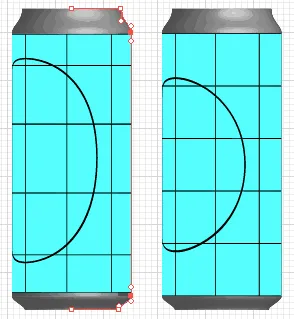 Verzerrte Bildzuweisung (Mapping) bei Illustrator 3D-Objekten
Verzerrte Bildzuweisung (Mapping) bei Illustrator 3D-Objekten
Konturen und 3D-Effekte: Was zu beachten ist
Ein häufiger Fehler, der gerne übersehen wird, ist das Entfernen von Konturen, bevor 3D-Effekte wie “Extrudieren und Drehen” angewendet werden. Illustrator wandelt Konturen intern in Flächen um und wendet die 3D-Effekte auch auf diese umgewandelten Flächen an. Wenn Sie dann noch eine Profilkante (abgeflachte Kante) zuweisen, entstehen oft Formen, die wie fehlerhafte Berechnungen aussehen.
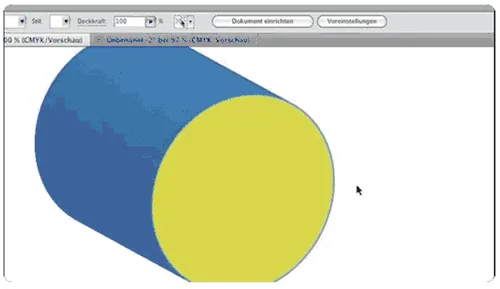 Interaktion von 3D-Effekten und Konturen in Illustrator
Interaktion von 3D-Effekten und Konturen in Illustrator
Falls Ihr dreidimensionaler Körper Konturen benötigt, ist es ratsam, diese erst nach dem Anwenden des 3D-Effekts zu erzeugen. Dies gewährleistet eine saubere und korrekte Darstellung Ihrer Designs.
Transparenz und verdeckte Flächen in 3D
Im Gegensatz zu mancher Annahme ist es in Illustrator durchaus möglich, die hinten liegenden Flächen in einem 3D-Objekt darzustellen. Hierfür gibt es eine unscheinbare Option namens “Verdeckte Flächen zeichnen” im 3D-Dialog, die Sie über “Mehr Optionen” finden.
Wenn Sie diese Option aktivieren, werden die verdeckten Flächen sichtbar. Bei transparenten Objekten scheint sogar der Hintergrund durch, was für bestimmte Designeffekte sehr nützlich sein kann.
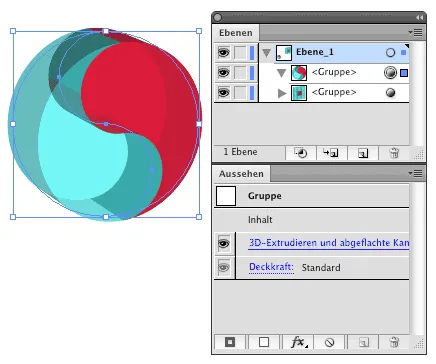 Darstellung verdeckter Flächen in Illustrator 3D-Objekten
Darstellung verdeckter Flächen in Illustrator 3D-Objekten
Auch wenn Sie das “Aussehen umwandeln”, werden diese Flächen korrekt berücksichtigt. Es ist jedoch zu beachten, dass dies, insbesondere bei Objekten mit Profilkanten, zu einer sehr hohen Anzahl von Einzelobjekten führen kann und auch hier die bekannten Berechnungsfehler auftreten können.
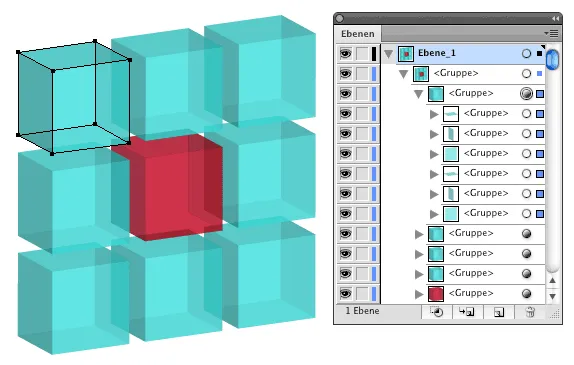 Transparente 3D-Objekte und Umwandlung des Aussehens in Illustrator
Transparente 3D-Objekte und Umwandlung des Aussehens in Illustrator
Auflösung zugewiesener Rastergrafiken optimieren
Wenn Sie Rastergrafiken als Bildmaterial auf ein 3D-Objekt applizieren, ist es wichtig, die Einstellungen für die Dokument-Rastereffekte zu prüfen. Der hier eingestellte Wert beeinflusst sowohl die Darstellung auf dem Monitor als auch die Berechnungsqualität beim Export der Grafik in ein Bitmap-Format (z.B. TIF, PSD, JPG). Eine passende Auflösung ist entscheidend für ein scharfes und professionelles Ergebnis.
3D-Objekte erstellen und anpassen
Nachdem die grundlegenden Fallstricke bekannt sind, geht es nun um die praktische Anwendung und fortgeschrittene Techniken zur Erstellung von 3D-Objekten.
Grundobjekte in 3D verwandeln (Extrudieren, Drehen)
Illustrators 3D-Effekte “Extrudieren und abgeflachte Kante” sowie “Drehen” sind die Basis für viele dreidimensionale Designs. Sie ermöglichen es, 2D-Formen schnell in den Raum zu übertragen.
Für eine spätere Bearbeitung mit eigenen Verläufen oder Texturen ist es sinnvoll, die Option “Keine Schattierung” für die Oberflächeneinstellung zu wählen. Nachdem Sie das Objekt umgewandelt und Gruppierungen gelöst haben, können Sie die Flächen individuell mit den gewünschten Füllungen versehen. Dies bietet maximale Flexibilität bei der Gestaltung.
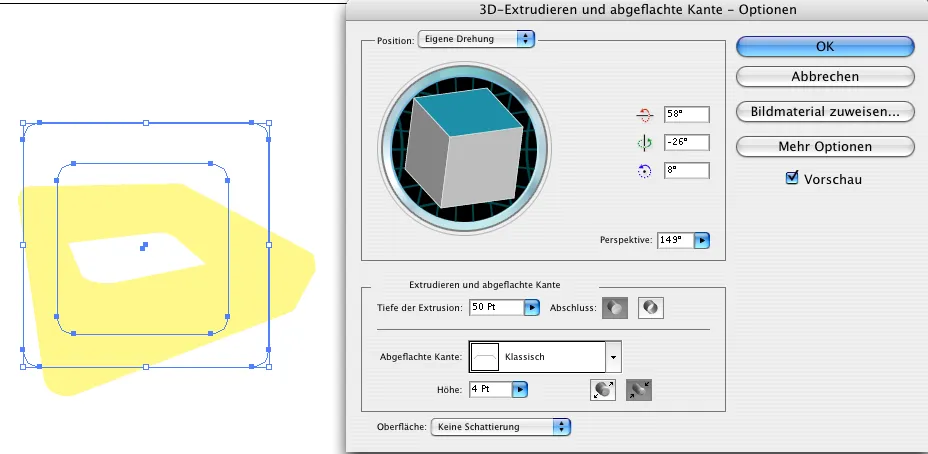 Einstellung "Keine Schattierung" für 3D-Objekte in Illustrator
Einstellung "Keine Schattierung" für 3D-Objekte in Illustrator
Bildmaterial auf 3D-Objekte mappen
Das Zuweisen von Bildmaterial zu 3D-Objekten ist eine zentrale Funktion, um realistische oder stilisierte Oberflächen zu erzeugen.
Effizientes Mapping großer Mengen
Möchten Sie große Mengen von Bildern auf dieselbe Art auf 3D-Objekte mappen, beispielsweise Buchtitel für einen Online-Shop, sucht man nach einer effizienten Lösung. Die intuitivste Vorgehensweise wäre, eine Bilddatei zu verlinken und anschließend neue Motive einfach unter demselben Namen abzuspeichern.
Leider gibt es dabei ein Problem: Da Bilder, die für das Mapping verwendet werden sollen, als Symbole vorliegen müssen, ist es notwendig, die Bilder in die Datei einzubetten. Erschwerend kommt hinzu, dass Illustrator selbst nach dem Aktualisieren des Symbols das Mapping auf der Grafik nicht automatisch anpasst.
Im Fall von Buchtiteln gibt es jedoch eine einfache Lösung: Die perspektivische Darstellung muss nicht unbedingt “gemappt” werden; eine Verzerrungshülle reicht aus. Diese wird automatisch aktualisiert, sobald das zugrunde liegende Symbol ausgetauscht wird, was den Workflow erheblich beschleunigt. Wenn Sie mehr über die Integration von 3D-Modellen oder externen Renderings erfahren möchten, könnte unser Artikel zu Adobe Dimension Illustrator weitere wertvolle Einblicke bieten.
Updates in CS3 und erweiterte Techniken
Seit Illustrator CS3 ist es zwar immer noch notwendig, Pixeldaten einzubetten, um daraus Symbole zu erzeugen. Der entscheidende Vorteil ist jedoch, dass bei einer Neudefinition eines Symbols die auf ein 3D-Objekt gemappte Grafik nun sofort aktualisiert wird. Dies vereinfacht den Workflow erheblich.
Für eine detaillierte Schritt-für-Schritt-Anleitung, wie Sie ein Cover auf ein dreidimensionales Buch mappen und die Grafik für den gebogenen Buchrücken exakt passend gestalten können, finden Sie umfassende Workshops in spezialisierten Praxisbüchern.
Pseudo-3D-Effekte für Kabel und Schläuche
Das Erstellen von Kabeln und Schläuchen mit Verläufen entlang eines Pfades ist eine häufige Anforderung, die oft als Pseudo-3D-Effekt realisiert wird.
Grundsätzlich ist die Lösung einfach: Man verwendet einen Bildpinsel. Die Herausforderung besteht darin, dass ein Bildpinsel keine Verläufe direkt in seiner Grafik akzeptiert. Dies lässt sich auf zwei Arten umgehen: Entweder wandeln Sie den Verlauf um, bevor Sie ihn auf die Pinsel-Palette ziehen, oder Sie erstellen den Verlauf mithilfe einer Angleichung. Eine Angleichung muss nicht erst umgewandelt werden; dies geschieht automatisch, wenn Sie daraus einen Pinsel erstellen.
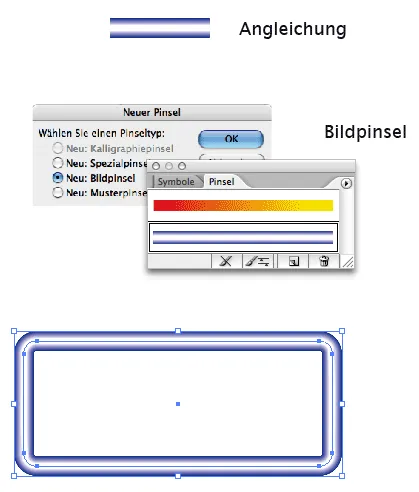 Verlauf auf Pfad in Illustrator mit Bildpinsel
Verlauf auf Pfad in Illustrator mit Bildpinsel
Update (Illustrator CS6): Seit Illustrator CS6 können Verläufe direkt auf die Kontur angewandt werden, wodurch der Umweg über Pinsel in vielen Fällen nicht mehr notwendig ist. Dies vereinfacht die Gestaltung von Kabeln und Schläuchen erheblich.
Logodesign in 3D: Pimp My Logo Alternativen
Illustrators 3D-Effekt behandelt das Grundobjekt immer dreidimensional, wenn die Extrusion sichtbar sein soll. Das bedeutet, die beliebten “Pimp My…”-Logos, bei denen die Grundform flach bleibt, lassen sich damit nicht direkt erstellen.
Formen dieser Art müssen anders konstruiert werden. Eine Möglichkeit ist, sie mit einer Angleichung und dem Pathfinder vorzubereiten. Für fortgeschrittenere oder spezifischere Effekte gibt es auch Plugins wie “opo” oder alternative Illustrator-Methoden zur Erstellung von Long Shadows. Ein gut gestaltetes Logo ist ein Kernstück jeder Marke. Um auch bei der Textgestaltung Ihres Logos höchste Präzision zu erreichen, ist es hilfreich, sich mit Funktionen wie Pfadtext in Illustrator vertraut zu machen.
 Konstruktion eines 3D-Logos in Illustrator
Konstruktion eines 3D-Logos in Illustrator
Wendeltreppe und komplexe Formen mit dem Perspektivenraster
Die Erstellung komplexer dreidimensionaler Formen wie einer Wendeltreppe kann mit Illustrators 3D-Live-Effekten eine Herausforderung sein. Doch dank des Perspektivenrasters, das seit Illustrator CS5 verfügbar ist, lassen sich solche Objekte relativ einfach konstruieren. Aus einer tortenähnlichen Grundform lässt sich so eine Wendeltreppe bauen. Das Prinzip ist übertragbar, auch wenn die Darstellung vereinfacht mit wenigen Stufen erfolgt. Die Eckpunkte müssen verbunden und Kantenflächen gebildet werden, um das Objekt zu finalisieren.
Straßengestaltung in Perspektive
Das Perspektivenraster ist auch hervorragend geeignet, um perspektivische Szenen zu erstellen, wie beispielsweise eine kurvige Straße. Solche Darstellungen sind grundlegend für architektonische Visualisierungen oder detaillierte Infografiken.
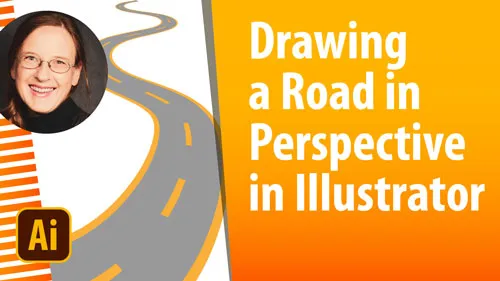 Erstellung einer kurvigen Straße im Perspektivenraster von Illustrator
Erstellung einer kurvigen Straße im Perspektivenraster von Illustrator
Erweiterte Techniken und Animationen
Illustrator bietet auch Möglichkeiten, Ihre 3D-Objekte zu animieren oder externe 3D-Modelle zu integrieren.
3D-Animationen in Illustrator erstellen
Einfache 3D-Animationen, wie ein drehender Würfel, lassen sich in Illustrator durch die Kombination von 3D-Effekten, der Angleichen-Operation (Überblenden) und dem SWF-Export erzeugen.
Um beispielsweise einen drehenden Würfel zu erstellen, gehen Sie wie folgt vor:
- Erstellen Sie eine neue RGB-Datei im Pixelmodus.
- Zeichnen Sie sechs unterschiedlich farbige Flächen und legen Sie jede als Symbol ab.
- Erstellen Sie ein weißes Quadrat ohne Kontur (z.B. 60 Pixel Kantenlänge).
- Wenden Sie den 3D-Effekt “Extrudieren und abgeflachte Kante” mit einer Extrusions-Tiefe von 60 Pt an. Weisen Sie über “Bildmaterial zuweisen” für jede Würfelfläche ein der zuvor erstellten Farbflächen-Symbole als Mapping zu und skalieren Sie es passend.
- Duplizieren Sie das Objekt mehrfach in der Ebenen-Palette. Bearbeiten Sie den Effekt in der Aussehen-Palette für jede Kopie, um den Würfel jeweils in eine andere Position zu drehen. Wiederholen Sie dies, bis Sie eine Abfolge von 6-7 Drehungen haben, die den Würfel einmal herumführen und wieder in die Ausgangsposition bringen. Achten Sie auf die korrekte Stapelreihenfolge in der Ebenen-Palette.
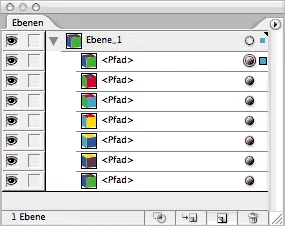 Ebenen-Palette für 3D-Animation in Illustrator
Ebenen-Palette für 3D-Animation in Illustrator
- Aktivieren Sie alle Objekte und wählen Sie “Objekt > Angleichung > Erstellen”.
- Rufen Sie die Angleichungs-Optionen auf und stellen Sie “Festgelegte Stufen” mit einem Wert von z.B. 3 ein.
- Exportieren Sie die Datei über “Datei > Exportieren” als Macromedia Flash (SWF).
- Wählen Sie eine Framerate von etwa 10, aktivieren Sie “Wiederholschleife” und “Angleichungen animieren > In Folge”. Generieren Sie bei Bedarf eine HTML-Datei, um den Film einfach betrachten zu können.
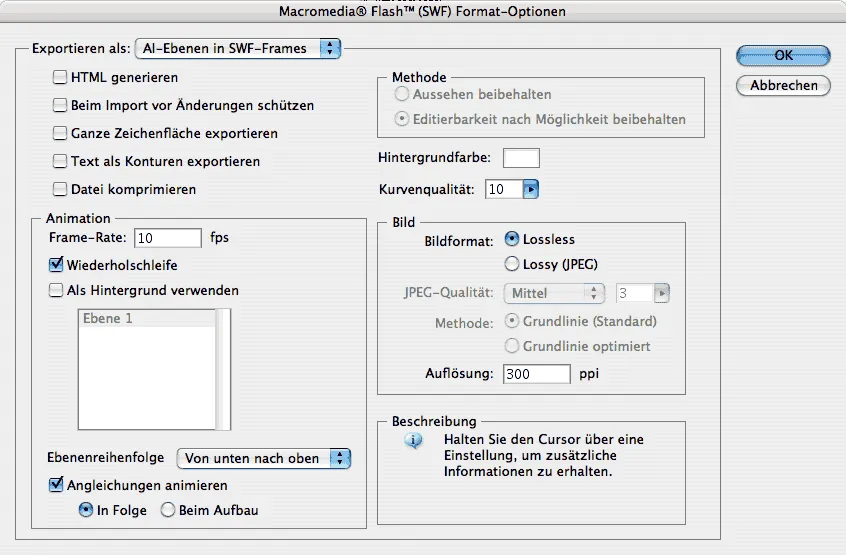 Flash-Exportoptionen für 3D-Animationen in Illustrator
Flash-Exportoptionen für 3D-Animationen in Illustrator
Für weiterführende Animationstechniken, die über Illustrators Möglichkeiten hinausgehen, könnten Sie externe Tools in Betracht ziehen. Viele Designprofis nutzen auch spezialisierte Hardware für ihre Projekte, wie zum Beispiel XP Pen Artist Grafiktablets, die ein präzises Arbeiten in allen Kreativprogrammen ermöglichen.
Externe 3D-Vorlagen nutzen (Sketchup, Adobe Dimensions)
Manchmal sind bestimmte Motive oder Ansichten, die Sie für Ihre Illustrationen benötigen, schwer zu finden oder fotografisch nicht umsetzbar. In solchen Fällen können Sie sich die Vorlage auch selbst mithilfe eines 3D-Programms erstellen.
Programme wie Google Sketchup bieten eine einfache Möglichkeit, 3D-Modelle zu entwerfen, die dann als Vorlagen in Illustrator importiert und nachgezeichnet werden können. Dies eröffnet gestalterische Freiheiten, die mit reinen 2D-Methoden nur schwer zu erreichen wären. Für komplexere industrielle Designs kann man auch auf industrielle CAD-Lösungen wie AutoCAD zurückgreifen.
Auch ältere Software wie Adobe Dimensions, die inzwischen nicht mehr aktiv weiterentwickelt wird, kann unter bestimmten Umständen (z.B. über Virtualisierungssoftware wie Parallels) immer noch genutzt werden, um 3D-Objekte zu erstellen und diese als .AI-Dateien in Illustrator zu importieren. Dies bietet eine Brücke zwischen verschiedenen 3D-Modellierungsansätzen und der Vektorwelt von Illustrator.
Workflow-Verbesserungen und zusätzliche Ressourcen
Optimieren Sie Ihren Arbeitsablauf und vertiefen Sie Ihr Wissen mit diesen nützlichen Tipps und Empfehlungen.
Einstellungen für die Weiterbearbeitung
Um ein 3D-Objekt nachträglich mit eigenen Verläufen zu versehen, ist es am sinnvollsten, die Option “Keine Schattierung” für die Oberfläche einzustellen. Anschließend wandeln Sie das Objekt um, lösen gegebenenfalls die Gruppierungen und versehen die entstandenen Einzelobjekte mit den gewünschten Füllungen. Dieser Ansatz bietet die größte Kontrolle über das finale Erscheinungsbild.
Perspektivenraster nachträglich anpassen
Dank eines Updates ist es in Illustrator möglich, die Fluchtpunkte und/oder die Horizonthöhe im Perspektivenraster nachträglich anzupassen. Diese Funktion bietet enorme Vorteile im Umgang mit komplexen perspektivischen Darstellungen und ermöglicht es, Feinjustierungen vorzunehmen, ohne die gesamte Konstruktion neu aufbauen zu müssen. Eine saubere Grundlage ist dabei jedoch wichtiger denn je.
Empfohlene Ressourcen und Fachliteratur
Um Ihr Wissen über Illustrator und seine 3D-Funktionen kontinuierlich zu erweitern, empfehlen wir folgende Ressourcen:
Illustrator – Das umfassende Handbuch: Aktuelle Ausgaben wie die ISBN 978-3-8362-9718-9 oder 978-3-8362-7292-6 vom Rheinwerk-Verlag bieten tiefgehende Einblicke in alle Aspekte von Illustrator, einschließlich detaillierter Workshops zu 3D-Effekten und Mapping.
DOCMA-Workshops: Fachzeitschriften wie DOCMA veröffentlichen regelmäßig Workshops von Experten, die sich mit Themen wie 3D-Buchstaben im Raum, der Erstellung von Erdkugeln mit Wolken oder dem Mapping in Zusammenarbeit mit Programmen wie Cinema4D beschäftigen.
LinkedIn Learning Kurse: Online-Plattformen bieten Grundkurse für Illustrator 2022 und fortgeschrittene Tipps, Tricks und Techniken für einen besseren Workflow und gekonnte Effekte.
Fazit
Die Beherrschung von 3D-Objekten in Illustrator eröffnet eine neue Dimension der kreativen Gestaltung. Durch das Verstehen der internen Mechanismen, das Vermeiden typischer Fehler und das Anwenden fortgeschrittener Techniken können Sie beeindruckende Vektorgrafiken erstellen, die Tiefe und Realismus vermitteln. Von der Optimierung der Performance über das präzise Mapping von Bildmaterial bis hin zur Animation einfacher 3D-Elemente – die Möglichkeiten sind vielfältig.
Wir hoffen, diese detaillierten Tipps und Tricks helfen Ihnen dabei, Ihre Projekte effizienter und professioneller zu gestalten. Experimentieren Sie selbst mit den verschiedenen Funktionen, um Ihr volles kreatives Potenzial auszuschöpfen. Nutzen Sie die hier gewonnenen Erkenntnisse, um Ihre Designs in Adobe Illustrator auf das nächste Level zu heben und Ihre Visionen in beeindruckende 3D-Vektorkunst zu verwandeln.
